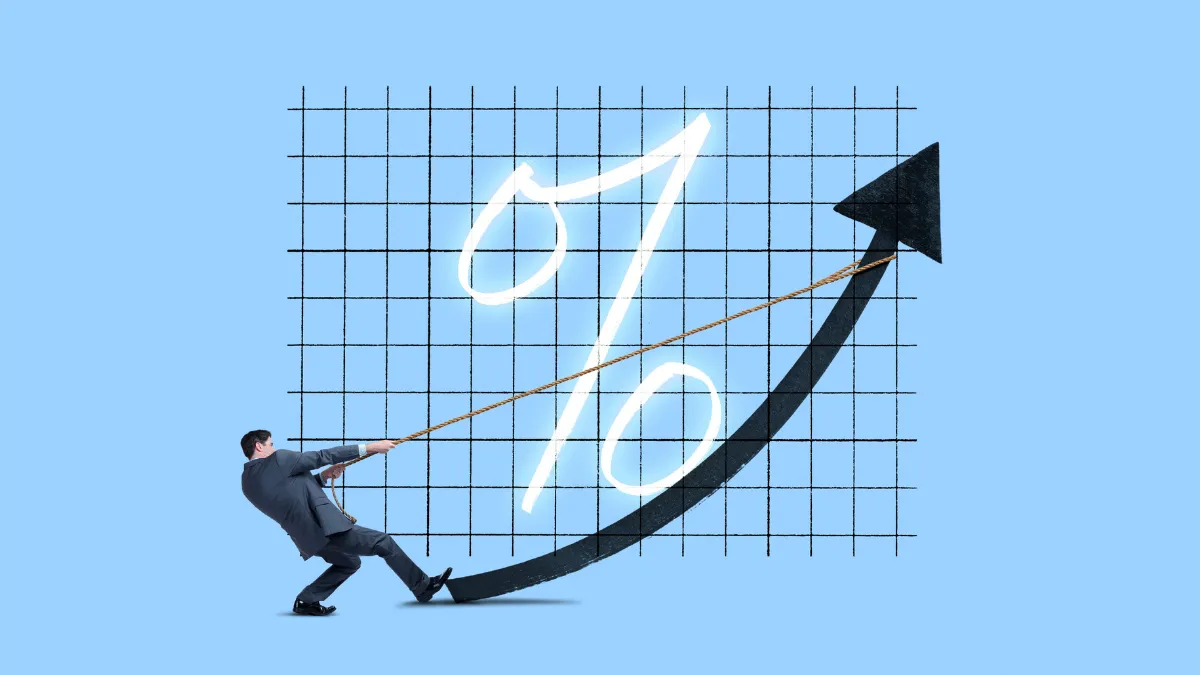MT5 for PC 设定观摩密码(只读密码)完整图文教学 (Windows 版本实测)
【版本信息】
- Windows 版本: Windows 10
- MT5 PC 版本: 5.00 build 5331
- 本教学所有截图与步骤,均在上述软件版本中亲自操作验证,确保其有效性与准确性。
前言:为何你需要设定 MT5 的「只读密码」?
MT5 的「只读密码」,又常被称为「观摩密码」,是一个极为重要的安全功能。它允许任何人使用这组密码登录您的账户,但权限仅限于查看即时仓位、历史订单和账户报表,无法进行任何交易操作(如下单、平仓、挂单)。这层安全机制让您可以在不泄露最高权限的「主密码」前提下,安全地与他人分享您的交易表现。以下是几个最常见的使用情境:
- 展示交易绩效: 向潜在投资者或朋友展示您的交易能力。
- 连接分析工具: 授权给 Myfxbook 或 FXBlue 等第三方绩效分析网站。
- 账户管理观摩: 提供给账户经理或指导者,让他们能监督您的交易状况。
本教学将引导您通过简单的三个步骤,在您的 PC 版 MT5 上完成设定。
设定只读密码步骤全图解
第一步:进入「选项」菜单
打开您的 MT5 程序,点击顶部工具栏的“工具(T)”,然后在下拉菜单中选择“选项(O)”。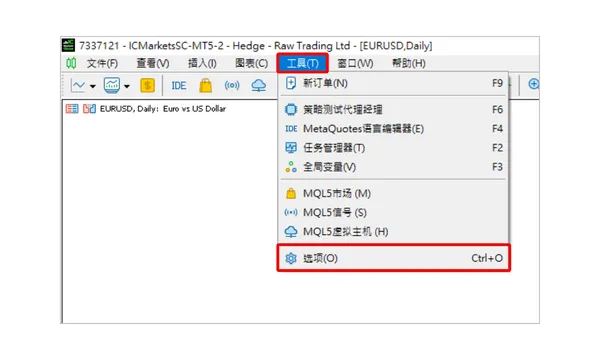
第二步:点击「变更」密码
在弹出的「选项」窗口中,请确保您位于“服务器”分页。接着,点击密码字段右侧的“变更(C)”按钮。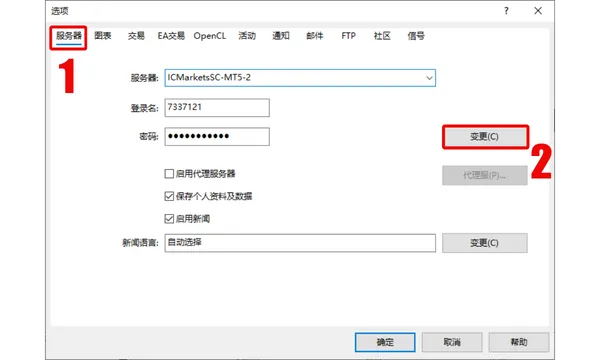
第三步:设定新的「只读密码」
这是最关键的一步。在「变更密码」窗口中,请依序完成以下操作:- 确认密码: 请输入您最高权限的“主密码”。
- 勾选选项: 点选“修改只读密码”这个选项。
- 新密码: 输入您想设定的新的“只读密码”。
- 确认: 再次输入新的“只读密码”以确认无误。
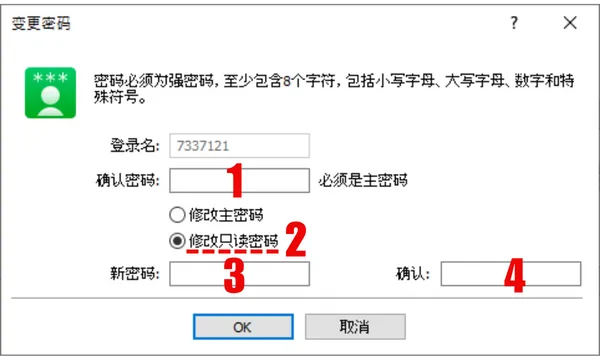
重要注意事项
分享信息: 设定完成后,您需要提供给他人的信息是:交易账号、服务器名称、以及刚刚设定的「只读密码」。绝对不要分享您的主密码。权限区分: 请务必记得,主密码拥有全部交易权限,而只读密码仅有查看权限。
忘记密码: 如果您忘记了设定过的只读密码,只需按照同样的步骤,使用主密码即可重新设定一组新的只读密码。
常见问题 (FAQ)
Q1: 使用只读密码登录后,可以看到实时的价格跳动和仓位变化吗?
A1: 可以。只读密码登录后,可以看到与主密码登录时完全一样的市场报价、图表、实时仓位和账户历史,唯一的差别就是无法执行任何交易指令。Q2: 我可以同时用主密码在 A 电脑交易,并让朋友用只读密码在 B 电脑观看吗?
A2: 可以。MT5 允许多个设备使用不同密码同时登录同一个账户。Q3: 设定或变更只读密码,会影响到我的主密码吗?
A3: 完全不会。这两组密码是独立的,修改其中一个不会对另一个产生任何影响。Hi, 我们是 Mr.Forex 研究团队
交易不仅需要正确的心态,更需要有用的工具与洞察。这里专注于全球经纪商评测、交易系统建置 (MT4 / MT5、EA、VPS) 与外汇实战基础。
亲自教你掌握金融市场的“操作说明书”,从零打造专业的交易环境。
如果你想从理论迈向实战:
- 帮忙分享这篇文章,让更多交易者看见真相。
- 阅读更多 经纪商实测 与 外汇教学 相关文章。